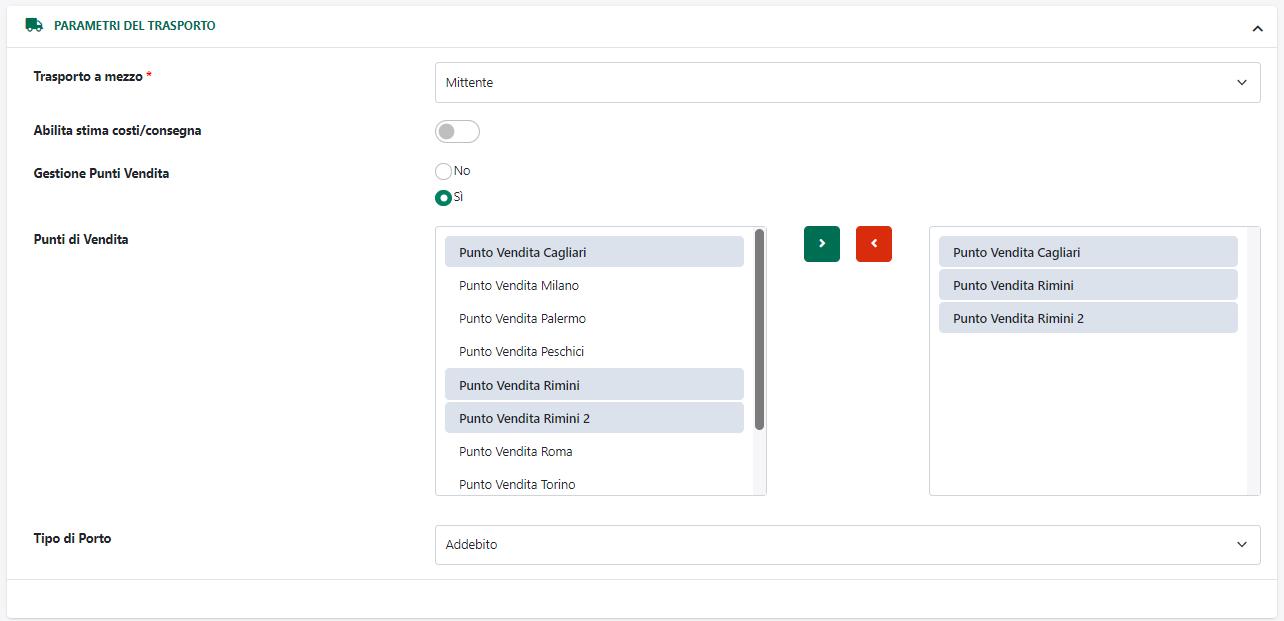TRASPORTO A MEZZO MITTENTE
Nel momento in cui in fase di configurazione di un determinato metodo di spedizione dovessimo decidere di impostare il parametro “Trasporto a mezzo” sull’opzione “Mittente”, ciò starà a significare che il trasporto dovrà essere a carico del mittente ossia di chi ha venduto la merce.
In queste condizioni sarà necessario specificare un valore anche per i seguenti parametri:
Abilita stima costi/consegna – richiede l’attivazione del modulo “Stima Trasporto”
Consente di decidere se il metodo di trasporto in esame dovrà essere considerato o meno nel calcolo della stima dei costi e dei tempi di spedizione, informazioni queste che potranno poi essere visualizzata all’interno del componente Ecommerce “Spedizione”
ATTENZIONE! Per poter visualizzare il parametro in esame e abilitare di fatto la gestione della stima dei costi e dei tempi di consegna è necessario attivare, su Passstore, il modulo “Stima Trasporto”
Per maggiori informazioni relativamente al componente “Spedizione” e a come poter visualizzare una stima dei tempi e dei costi di spedizione all’interno di componenti quali Scheda Prodotto, Catalogo Ecommerce … si veda quanto indicato all’interno dei relativi capitoli di questo manuale (“Varianti Responsive – Lista Componenti Ecommerce – Componenti interni ai componenti Ecommerce – Componente Spedizione – Visualizzazione dei costi di spedizione / tempi di consegna” )
Tipo Porto: consente di specificare il tipo di porto (Addebito, Franco, Assegnato) che dovrà essere impostato sulla spesa di spedizione e che verrà poi memorizzato nel corrispondente campo del piede del documento (campo “Porto”).
ATTENZIONE! Nel caso in cui le spese di trasporto risultino essere maggiori di zero, indipendentemente da quanto impostato all’interno di questo campo, la relativa spesa nascerà sul gestionale con porto di tipo ADDEBITO
Il valore impostato per questo parametro ha quindi effetto solo ed esclusivamente per spese di trasporto pari a 0 (gratuite). Per spese maggiori di 0 il porto sarà sempre di tipo Addebito.
Nel caso in cui non venga specificato alcun valore per questo parametro, il tipo di porto sarà impostato, a default, sul valore ADDEBITO per spese maggiori di 0, sul valore FRANCO per spese invece pari a 0.
Gestione Punti Vendita: consente di decidere se associare o meno al metodo di spedizione in esame uno o più Punti Vendita. Nel momento in cui il parametro dovesse essere impostato sul valore SI verrà infatti visualizzato l’elenco dei Punti Vendita attualmente gestiti all’interno del sito.
Per associare un Punto Vendita al metodo di spedizione che si sta codificando è sufficiente selezionarlo dall’elenco di sinistra ed inserirlo nel box di destra cliccando sulla piccola freccia rivolta verso destra.
Allo stesso modo per eliminare l’associazione tra il metodo di trasporto in oggetto ed un ben preciso punto vendita, è sufficiente selezionarlo dal box di destra e cliccare sulla piccola freccia rivolta verso sinistra.
ATTENZIONE! E’ possibile associare al metodo di trasporto solamente i Punti Vendita per i quali sono state impostate specifiche coordinate geografiche. In tal senso è possibile effettuare la conversione automatica “Indirizzo – Coordinate” mediante l’apposito pulsante presente nella barra degli strumenti della maschera “Lista dei Punti Vendita”
L’associazione delle coordinate geografiche al Punto Vendita è di fondamentale importanza.
Solo in presenza di queste coordinate sarà infatti possibile calcolare, in fase di checkout, l’effettiva distanza tra l’indirizzo di spedizione indicato dal cliente e i Punti Vendita assegnati al metodo di trasporto in esame. Tale distanza potrà poi rivelarsi fondamentale nel determinare se il metodo di trasporto potrà o meno essere selezionabile dall’utente in fase di checkout.
La gestione dei Punti Vendita sui Metodi di Trasporto attiva infatti, in fase di checkout, tutta una serie di controlli per determinare esattamente quali possano essere le modalità di trasporto effettivamente selezionabili sulla base dell’indirizzo di spedizione indicato dal cliente.
Nello specifico, una volta attivata questa gestione, in fase di checkout verranno considerate tutte le Modalità di Trasporto per cui è prevista la gestione dei punti vendita e per ciascuna di esse verrà calcolata esattamente anche la distanza in km tra questi punti vendita e l’indirizzo di spedizione indicato dal cliente
Nel momento in cui dovessero essere individuate delle modalità di trasporto con associate delle aree geografiche compatibili, a livello di Nazione, Regione, Provincia, Località, Cap con l’indirizzo indicato dal cliente verrà valutata la distanza (in Km) tra questo stesso indirizzo e i Punti Vendita associati alla modalità di trasporto in esame.
A questo punto se dovessero essere trovati dei punti vendita la cui distanza dall’indirizzo di spedizione dovesse essere minore o uguale al numero massimo di Km impostati per l’area geografica (campo “Km” presente nella maschera di configurazione dell’area) verrà valutato (a partire da quello più vicino) se a questi punti vendita sono stati associati o meno anche specifici magazzini.
In caso negativo (nessuna associazione magazzino – punto vendita) la modalità di spedizione individuata sarà effettivamente selezionabile dall’utente. Nel caso in cui al punto vendita dovesse invece essere stato associato uno specifico magazzino e nel caso in cui tale magazzino dovesse essere anche uno di quelli impostati per il calcolo della disponibilità, verrà effettuato un ulteriore controllo relativamente alla disponibilità, su questo stesso magazzino, degli articoli presenti in ordine.
ATTENZIONE! Affinchè quest’ultimo controllo possa essere effettuato in maniera corretta è necessario che il parametro “Gestione Acquisto” (sezione “Disponibilità” della pagina “Configurazione Catalogo” del Wizard) sia stato impostato su “Acquista solo se disponibile”
Se quest’ultimo controllo dovesse dare esito negativo per tutti i Punti Vendita che soddisfano le precedenti condizioni la modalità di spedizione individuata non sarà selezionabile dall’utente.
Se invece per almeno uno di questi Punti Vendita il controllo sulla disponibilità dovesse dare esito positivo la modalità di spedizione individuata sarà effettivamente selezionabile e, nel momento in cui l’utente dovesse effettivamente selezionarla per concludere l’odine, in testata al documento gestionale verrà messo esattamente il magazzino associato al Punto vendita più vicino all’indirizzo di spedizione indicato e per il quale c’è effettivamente disponibilità dei prodotti presenti in ordine
ATTENZIONE! Il calcolo della distanza tra il punto vendita e l’indirizzo di spedizione indicato dal cliente verrà effettuato utilizzando apposite chiamate alle API di Google Map. Tale servizio richiede quindi la corretta impostazione della chiave “Google Maps API” all’interno della relativa sezione alla pagina “Sito – Preferenze” del Wizard
In ogni chiamata possono essere processati un massimo di 25 Punti Vendita per cui se i Punti Vendita complessivamente associati alle diverse modalità di trasporto dovessero essere più di 25, il calcolo della loro distanza dall’indirizzo di spedizione merce dovrà essere fatto con due o più chiamate successive rallentando di conseguenza il caricamento della pagina.
Le API di Google inoltre impongono anche tutta una serie di condizioni da dover rispettare come ad esempio un numero massimo di chiamate contemporanee, un numero massimo di chiamate giornaliere ecc… per cui dipendentemente dai punti vendita complessivamente associati ai vari metodi di spedizione gestiti si potrebbe incorrere anche in uno degli errori di seguito indicati:
- OVER_QUERY_LIMIT: in presenza di questo errore verranno effettuati altri 2 tentativi per calcolare la distanza tra il punto vendita e l’indirizzo di spedizione indicato dal cliente. Nel caso in cui dovesse permanere l’errore i punti vendita utilizzati nella chiamata non verranno valutati
- INVALID_REQUEST: in presenza di questo errore i punti vendita utilizzati nella chiamata non verranno valutati
- OVER_DAILY_LIMIT: in presenza di questo errore i punti vendita utilizzati nella chiamata non verranno valutati
- REQUEST_DENIED: in presenza di questo errore i punti vendita utilizzati nella chiamata non verranno valutati
- UNKNOWN_ERROR: in presenza di questo errore i punti vendita utilizzati nella chiamata non verranno valutati
- NOT_FOUND: in presenza di questo errore il punto vendita non viene valutato
- ZERO_RESULTS: in presenza di questo errore il punto vendita non viene valutato
- MAX_ROUTE_LENGTH_EXCEEDED: in presenza di questo errore il punto vendita non viene valutato
ATTENZIONE! Attivando la gestione dei Punti Vendita ogni accesso alla pagina di checkout effettuato da utenti diversi e/o in diverse sessioni di navigazione comporterà specifiche chiamate alla API di Google per cui potrebbe essere più probabile terminare il numero di chiamate gratuite messe a disposizione da Google passando così ad una fascia a pagamento del relativo servizio.